Warning: Trying to access array offset on value of type bool in /home/f9qn654v/uuuugoooo.com/public_html/wp-content/plugins/wp-word-count/public/class-wpwc-public.php on line 123
バトルアンドゲットポケモンタイピングDSに付属するキーボドがiPhoneにBluetooth接続できる!ということで早速接続してみました。最新のキーボードとの違いや使い心地、できること、できないことを紹介いたします。
もくじ
任天堂のキーボードはこちら
『バトル&ゲット!ポケモンタイピングDS』2011年4月21日(木) 5,524円(税抜)
これまで使用したキーボードとの違い
これまで使用していたのは「折りたたみ」式のキーボードでした。このキーボードは折りたたみ式ではないのですが、結構コンパクトなのでカバンでもリュックでも入ります!
■キーボード
これまで使っていたものはノートパソコンのキーボードのようにキー同士がくっついていましたが、このキーボードはディスプレイのパソコンのようにキーひとつひとつが浮き出ています。文字キーの大きさは全て一律で若干小さくて押しづらい気もしますが、まぁ慣れれば大丈夫かと!
ショートカットキーですが、なんと機能してませんでした…。Controlのキーは有るのですがCtrl+Z、Ctrl +C、Ctrl +Vどれも反応なし…
■Bluetoothの接続
方法
・まずキーボードの電源を入れる際にFnキーを押しながら電源をいれましょう
・接続したいデバイスのBluetoothをON
・Nintendo Wireless Keyboardと表示されたら選択
・コードがデバイス上に表示されるので入力
・接続完了です
できないこと
■Ctrlに付属するショートカットが使えない
私がよく使用するショートカットしか紹介できないのですが、Ctrlに付属するショートカットは反応がありませんでした。
使用不可ショートカット
・Ctrl +Z
・Ctrl+C
・Ctrl+V
■起動後即使用
ちょっとラグがある気がします。もう一度Bluetooth接続方法をおさらいしないと、連動しない場合があります。
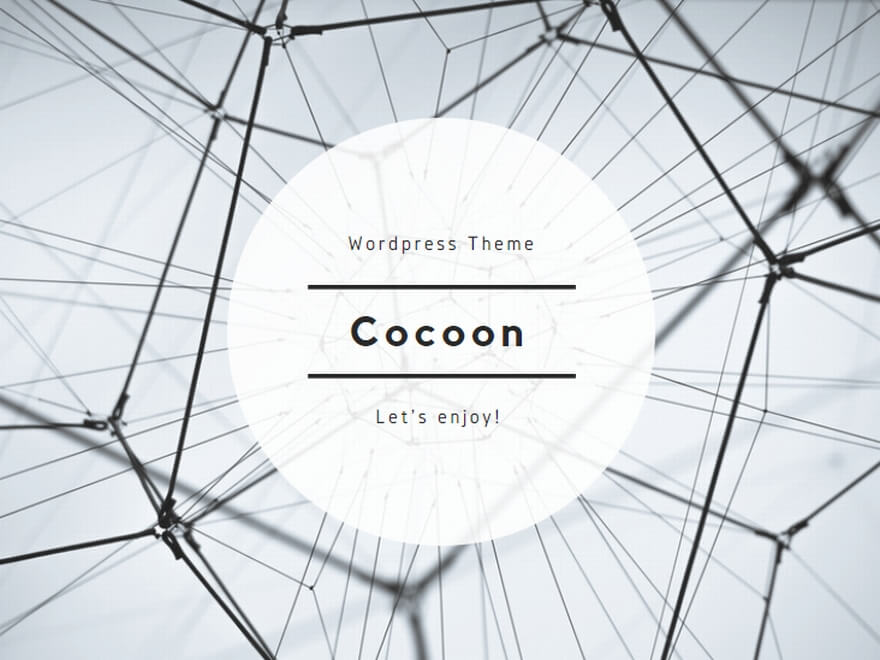
コメント